Python Tkinter Edit TreeView Row
How To Edit Selected Tkinter TreeView Row Using Python
import tkinter as tk
from tkinter import *
from tkinter import ttk
root = Tk()
frame = tk.Frame(root, bg='#3498db')
data = [
]
label_id = tk.Label(frame, text='ID:', font=('verdana',14), bg='#3498db')
entry_id = tk.Entry(frame, font=('verdana',14))
label_fname = tk.Label(frame, text='First Name:', font=('verdana',14), bg='#3498db')
entry_fname = tk.Entry(frame, font=('verdana',14))
label_lname = tk.Label(frame, text='Last Name:', font=('verdana',14), bg='#3498db')
entry_lname = tk.Entry(frame, font=('verdana',14))
label_email = tk.Label(frame, text='Email:', font=('verdana',14), bg='#3498db')
entry_email = tk.Entry(frame, font=('verdana',14))
label_age = tk.Label(frame, text='Age:', font=('verdana',14), bg='#3498db')
entry_age = tk.Entry(frame, font=('verdana',14))
btn_edit = tk.Button(frame, text='Edit', font=('verdana',14), bg='#f39c12',
fg='#ffffff', width=10)
trv = ttk.Treeview(frame, columns=(1,2,3,4,5), show='headings')
trv.column(1, anchor='center', width=100)
trv.column(2, anchor='center', width=100)
trv.column(3, anchor='center', width=100)
trv.column(4, anchor='center', width=100)
trv.column(5, anchor='center', width=100)
trv.heading(1, text='ID')
trv.heading(2, text='First Name')
trv.heading(3, text='Last Name')
trv.heading(4, text='Email')
trv.heading(5, text='Age')
# create a function to display data in treeview
def displayData():
for row in data:
trv.insert('',END, values=row)
displayData()
# create a function to display the selected row from treeview
def displaySelectedItem(a):
# clear entries
entry_id.delete(0,END)
entry_fname.delete(0,END)
entry_lname.delete(0,END)
entry_email.delete(0,END)
entry_age.delete(0,END)
selectedItem = trv.selection()[0]
entry_id.insert(0, trv.item(selectedItem)['values'][0])
entry_fname.insert(0, trv.item(selectedItem)['values'][1])
entry_lname.insert(0, trv.item(selectedItem)['values'][2])
entry_email.insert(0, trv.item(selectedItem)['values'][3])
entry_age.insert(0, trv.item(selectedItem)['values'][4])
trv.bind("<>" , displaySelectedItem)
# create a function to edit selected row
def edit():
user_id = entry_id.get()
fname = entry_fname.get()
lname = entry_lname.get()
email = entry_email.get()
age = entry_age.get()
selectedItem = trv.selection()[0]
vals = (user_id, fname, lname, email, age)
trv.item(selectedItem, values=vals)
btn_edit['command'] = edit
frame.grid(row=0, column=0)
label_id.grid(row=0, column=0, sticky='e')
entry_id.grid(row=0, column=1)
trv.grid(row=0, column=2, rowspan=5, padx=10, pady=10)
label_fname.grid(row=1, column=0, sticky='e')
entry_fname.grid(row=1, column=1)
label_lname.grid(row=2, column=0, sticky='e')
entry_lname.grid(row=2, column=1)
label_email.grid(row=3, column=0, sticky='e')
entry_email.grid(row=3, column=1)
label_age.grid(row=4, column=0, sticky='e')
entry_age.grid(row=4, column=1)
btn_edit.grid(row=5, column=0, columnspan=2, sticky='nsew', padx=(10,0), pady=10)
root.mainloop()
OUTPUT:
 |
| Python Tkinter Edit Selected TreeView Row - Before |
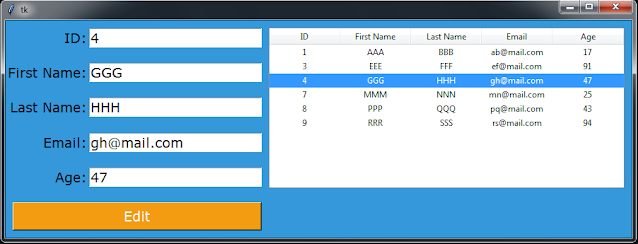 |
| Python Tkinter Edit Selected TreeView Row - Get Row Values |
 |
| Python Tkinter Edit Selected TreeView Row - After |

Post a Comment for "Python Tkinter Edit TreeView Row"